Содержание
- 1 В этой записи рассмотрим следующие вопросы по прошивке принтера Samsung Xpress M2070 M2070W M2070F M2070FW:
- 2 1. Модификации Samsung Xpress M2070 M2070W M2070F M2070FW с факсом и без него, с WI-FI и без
- 3 4. Где взять фикс-прошивку Samsung Xpress M2070 M2070W M2070F M2070FW?
- 4 5. Как прошить принтер Samsung Xpress M2070 M2070W M2070F M2070FW фикс-прошивкой
- 5 Для печати
- 6 Для сканирования
- 7 Универсальные
- 8 Дополнительные утилиты
- 9 Инструкции
- 10 Установка драйвера
Главная / Прошивка принтеров / Прошивка Samsung Xpress M2070 M2070W M2070F M2070FW. Зачем? Как? 125
В этой записи рассмотрим следующие вопросы по прошивке принтера Samsung Xpress M2070 M2070W M2070F M2070FW:
1. Модификации Samsung Xpress M2070 M2070W M2070F M2070FW – с факсом и без него, с WI-FI и без2. Назначение фикс-прошивки принтера Samsung Xpress M2070 M2070W M2070F M2070FW3. Плюсы и минусы фикс-прошивки Samsung Xpress M2070 M2070W M2070F M2070FW4. Где взять фикс-прошивку Samsung Xpress M2070 M2070W M2070F M2070FW5. Как прошить принтер Samsung Xpress M2070 M2070W M2070F M2070FW фикс-прошивкой
1. Модификации Samsung Xpress M2070 M2070W M2070F M2070FW с факсом и без него, с WI-FI и без
Что бы прошить принтер Samsung Xpress M2070 M2070W M2070F M2070FW вы должны понимать какой модификации устройство, т.к. прошивки отличаются. Samsung Xpress M2070 M2070W – эти устройства без факса и имеют одинаковую прошивку, отличаются между собой только модулем WI-FI. Samsung Xpress M2070F M2070FW – эти устройства с факсом, прошивка этих устройств полностью отличается от M2070 и M2070W, также отличаются панелью управления, у M2070F M2070FW панель дополнена цифровыми кнопками от 0 до 9. Проще всего, конечно же, отличать их по внешнему виду:
Осуществить ремонт или прошивку вашего принтера в г. Симферополь вы можете в сервисном центре по ул. Старозенитная, д.9 (вход со стороны забора). Обращайтесь пожалуйста в рабочее время с 9.00-18.00 по номеру +7 (978) 797-66-90
Прошивают Samsung Xpress M2070 M2070W M2070F M2070FW специальной модифицированной фикс-прошивкой с одной единственной целью – это возможность работы принтера без чипов на картриджах. Зачем? Чип картриджа является средством защиты картриджа принтера от перезаправок, по изначальной задумке создателей Samsung Xpress M2070 M2070W M2070F M2070FW, вы не должны заправлять картриджи, вы должны все время покупать новые картриджи. Поэтому, вы сами решайте, как вам быть:
- покупать все время новые картриджи
- один раз и на всегда прошить Samsung Xpress M2070 M2070W M2070F M2070FW фикс-прошивкой
Начнем с положительных моментов прошитого принтера Samsung Xpress M2070 M2070W M2070F M2070FW:
- несомненное преимущество – работа без каких-либо заморочек с покупкой неимоверно дорогого картриджа, никаких чипов картриджа, просто насыпал тонер в картридж и продолжил далее печать или быстро и дешево тебе его заправили.
- прошивка Samsung Xpress M2070 M2070W M2070F M2070FW занимает около 10 минут
Минусы прошивки Samsung Xpress M2070 M2070W M2070F M2070FW фиксом:
- если вы решили прошить Samsung Xpress M2070 M2070W M2070F M2070FW фикс прошивкой, то имейте ввиду, что вы лишитесь гарантии на устройство. Но это не есть проблема, т.к. принтеру можно с легкостью вернуть заводскую прошивку, скачав ее без ограничений на официальном сайте.
4. Где взять фикс-прошивку Samsung Xpress M2070 M2070W M2070F M2070FW?
Фикс-прошивка Samsung Xpress M2070 M2070W M2070F M2070FW это платное удовольствие и стоит оно в среднем около 500руб. (200грн., 8$), но прошивается принтер один раз и на весь срок службы устройства. Не плохая экономия, не правда-ли? Или покупать каждые 1000стр. (на самом деле до 1000стр.) новый картридж за 50$, или чип для картриджа ценой около 600руб. Думаю, выгода очевидна, даже тем у кого была двойка по математике.
Для тех кто не в теме, отмечу, что прошивка для Samsung Xpress M2070 M2070W M2070F M2070FW делается уникальной для каждого принтера, генерация фикс-прошивки происходит, зачастую, по серийному номеру принтера и серийному номеру чипа картриджа (CRUM). Поэтому, если у вас несколько принтеров Samsung Xpress M2070 M2070W M2070F M2070FW и вы купите прошивку для одного принтера, оставшиеся принтеры у вас не получится успешно прошить этой купленной прошивкой, придется для каждого принтера покупать свою индивидуальную фикс прошивку. Почему это так, думаю, объяснять не стоит.
Продавцов на просторах интернета также хватает, но с вашего позволения отрекомендую возможность заказать и получить прошивку на нашем сайте, мгновенно после оплаты.
Для заказа фикс-прошивки к принтеру Samsung Xpress M2070 M2070W M2070F M2070FW необходимо:
1. Нажмите “Купить” под иконкой принтера ниже и вы попадете на страницу оформления заказа. Обработка вашего заказа происходит в автоматическом режиме, поэтому ваш заказ вы получите мгновенно после оплаты на ваш email (не ошибитесь с email адресом).
2. Данные, которыми необходимо заполнить поля Serial number, CRUM и версия прошивки, берутся из отчетов принтера. Отчеты печатает принтер Samsung Xpress M2070 M2070W M2070F M2070FW из меню принтера, последовательность следующая:
- Нажмите кнопку Мenu
- Нажимая кнопку >, найдите раздел Настр. сист./System Setup нажать OK
- Нажимая кнопку >, найдите раздел Отчет/Report, нажать OK
- Нажимая кнопку >, выбрать Конфигурац./Configuration или Информация о расходных материалах/Supplies Info, нажать OK, OK
Распечатается необходимый отчет.
Если принтер печатает отчеты и в отчете Расходных материалов нет номера CRUM, значит необходимо распечатать отчеты из сервисного меню.
Из сервисного меню:
- Для входа в сервисное меню необходимо быстро нажать следующую последовательность:Menu Back Left Right OK Stop Menu
- Войти в раздел Report, выбрать пункт Configuration или Supplies Info.
Распечатается необходимый отчет. Что бы не утруждать себя разглядыванием отчетов мы разработали специальную программу, которая умеет читать все необходимые для генерации прошивки данные. Поэтому, рекомендуем скачать программу и при необходимости ей воспользоваться.Скачав программу Printblog Printer Info, извлекаете ее из архива и запускаете. Принтер Samsung Xpress M2070 M2070W M2070F M2070FW при этом подключен к компьютеру, драйвер принтера может быть установлен, а можно и не устанавливать, но при этом не забыть отменить “Мастер установки нового оборудования”.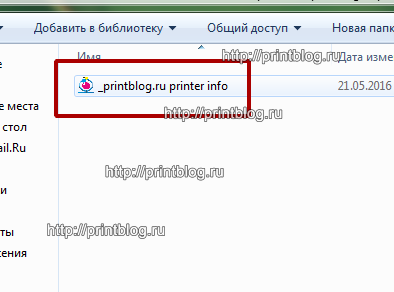

Выбрав подходящий вам способ оплаты и оплатив заказ, на ваш email придет письмо с сылкой на прошивку, скачиваете архив с прошивкой по ссылке Link for download ordered fix in ZIP archive: и приступаете к прошивке.
5. Как прошить принтер Samsung Xpress M2070 M2070W M2070F M2070FW фикс-прошивкой
Скачав архив с прошивкой, извлекаете из архива содержимое
Вместе с ссылкой на прошивку, вы также получаете инструкцию по применению на русском языке (на странице заказа прошивки) и на английском языке (в файле readme, в архиве с прошивкой).
Для прошивки Samsung Xpress M2070 M2070W M2070F M2070FW фикс-прошивкой необходимо:
- Отключить все USB устройства за исключением прошиваемого принтера, USB мышь и клавиатуру можно оставить. Важно!!! Принтер по WI-FI не прошьется, только через USB кабель.
- Очистить очередь печати принтера. Если драйвер принтера не установлен, отменить “Мастер настройки нового оборудования”, отключить антивирус, фаервол, брандмауэр. Самый идеальный вариант – это прошивка принтера на компьютере с свежей операционной системой. Прошивку можно осуществить только на компьютере под управлением ОС Windows.
- Запустить двойным щелчком мыши файл download_1. На экране компьютера появится черное DOS окно с бегущими точками, а на экране принтера появятся меняющиеся цифры, это свидетельствует о том, что прошивка успешно отправилась в принтер. Если черное DOS окно моргнуло и исчезло, значит прошивка “не видит” принтер, причиной этого может быть любое приложение, которое занимает порт принтера, в некоторых случаях помогает перезагрузка ПК или прошивка на другом ПК.
- Дождавшись перезагрузки принтера после первого этапа прошивки, выключаем принтер и включаем его в режиме Download mode, для этого необходимо на выключенном принтере нажать Stop, не отпуская ее включить принтер кнопкой включения, затем отпустить кнопку включения и Stop, принтер напишет что бы нажали еще раз Stop, нажимаете. Принтер напишет Waite image. Смотрим наглядно ниже:
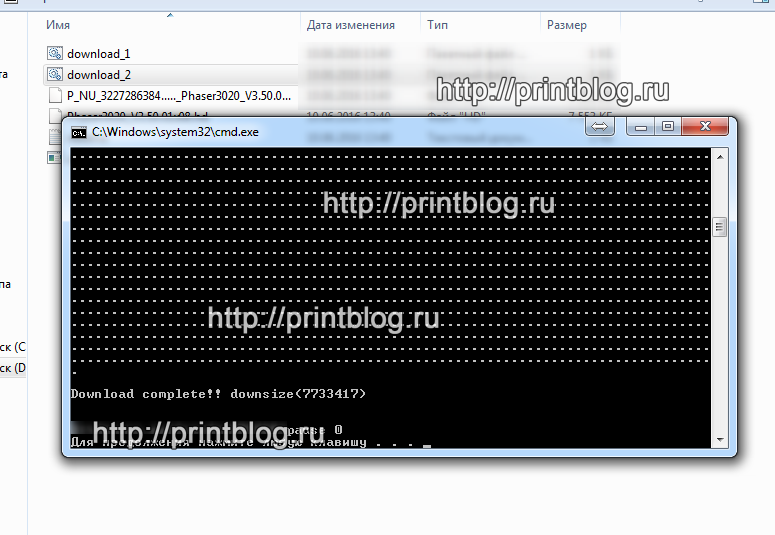
8. Заклеиваете чип картриджа скотчем, изолентой или вынимаете его из картриджа.
Самый идеальный вариант – это отключить контакты, которые идут на чип картриджа от принтера, что бы исключить контакт с чипами других картриджей, во избежании проблем с прошивкой. В любом из Samsung M2070, отключается разъем CRUM от главной платы принтера.
Еще более подробно, мы постарались отобразить в видео, смотрим и прошиваем:
Прошивка окончена!Осуществить ремонт или прошивку вашего принтера в г. Симферополь вы можете в сервисном центре по ул. Старозенитная, д.9 (вход со стороны забора). Обращайтесь пожалуйста в рабочее время с 9.00-18.00 по номеру +7 (978) 797-66-90
Не забывайте оценить запись и поделится ей с друзьями в социальных сетях, нажав специальные кнопки ниже. Не забудь оставить комментарий и подписаться на наш канал Youtube
Комментарии для сайта Cackle
Скачать бесплатно драйвер Samsung Xpress m2070 можно на нашем сайте по прямым ссылкам с серверов официального сайта. Это быстро и безопасно. На странице мы сделали удобный подбор по версиям операционных систем. Найдете ПО для Windows XP, 7, 8, 10. А также имеется подробная инструкция по установке.
Для печати
Windows
Используйте второй вариант — он более понятен для простого пользователя. Оба драйвера подходят для систем x64 и x86. А также имеют русский интерфейс.
MAC OS X
M2070_MAC.zip — работает с версиями от 10.5 до 10.14.
Для сканирования
Так как МФУ Samsung m2070, кроме печати, может и сканировать, то для него нужно инсталлировать «дрова» для активации такой функции.
Windows
2070_Scan.exe.
MAC OS X
Mac_Scan.zip.
Универсальные
В случае проблем с установкой именных драйверов можно попробовать применить универсальные.
- Основной — MainUniversal2070.exe.
- PS — 2070_PS.exe.
- XPS — 2070_XPS.exe. Не работает с Виндовс XP.
- PCL6 — 2070_PCL6.exe.
- Для сканера — 2070_Scan.exe.
Дополнительные утилиты
Кроме самого программного обеспечения также могут пригодиться такие утилиты:
- Easy Printer. Удобное управление принтером.
- Network PC FAX. Для работы с отправкой факсов с ПК.
- Wireless Setup. Для настройки беспроводного соединения.
- Samsung OCR. Распознавание сканированного текста.
- Set IP. Для ручной установки «айпи» адреса устройства.
Инструкции
Скачать инструкцию.
Установка драйвера
- Запустите скачанный файл на своем ПК. Выберите первый пункт из предложенных.
- Отметьте согласие с лицензионным соглашением, чтобы продолжить.
- В следующем окне будет предложен выбор типа подключения. USB — подразумевает соединение устройств между собой кабелем, «По сети» — в этом случае принтер нужно подключить в сеть используя сетевой шнур, WiFI — беспроводное подключение возможно при наличии на ПК или ноутбуке специального модуля Wireless (ноутбуки, как правило, ими оборудованы).
- Для домашнего использования первый вариант более всего подходит, а потому выбираем именно его.
- На этом шаге нужно проверить надежность соединения и включить само устройство.
- Отметьте все компоненты.
- Дождитесь окончания установки.
СТАТЬЯ БЫЛА ПОЛЕЗНОЙ?
<label>ДА</label><label>НЕТ</label>Отлично!В знак благодарности расскажите о статье своим друзьям и знакомыми в социальных сетях. Используйте кнопки слева или внизу страницы. Это не занимает более 15 секунд. Спасибо!Не беда!Уточните подробней свою проблему в комментариях или задайте вопрос специалисту в этом направлении.</ol>
Сайт DriverMaster.ru – ДрайверМастер создан для того, чтобы оказывать помощь в подключении и использовании компьютерных устройств, а также в поиске и установке драйверов и другого программного обеспечения.

Если у Вас нет программного обеспечения, и Вы не можете его найти на веб-сайте производителя компьютерного устройства, то мы поможем Вам. Сообщите нам модель Вашего принтера, сканера, монитора или другого компьютерного устройства, а также версию операционной системы (например: Windows 10, Windows 8 и др.).
На сайте представлена информация об использовании компьютерной техники и программного обеспечения. Данная информация находится в тематических рубриках. Также на сайте вы можете найти ответы на сложные вопросы, возникающие при использовании принтеров, сканеров, мониторов, ноутбуков и других компьютерных устройств.
Надеемся, наш сайт DriverMaster поможет вам в решении интересующих вопросов.
 Самое необходимое программное обеспечение для любого компьютера — если вы купили новый компьютер или переустановили операционную систему, то на этой странице сайта вы найдете все необходимое программное обеспечение и инструкции по его установке. Самое необходимое программное обеспечение для любого компьютера — если вы купили новый компьютер или переустановили операционную систему, то на этой странице сайта вы найдете все необходимое программное обеспечение и инструкции по его установке. |
 Установка SSD для ноутбуков и настольных компьютеров. Передача данных. — Пошаговое руководство, показывающее, как установить твердотельный накопитель Kingston на настольный компьютер или ноутбук с помощью прилагаемого программного обеспечения Acronis. Установка SSD для ноутбуков и настольных компьютеров. Передача данных. — Пошаговое руководство, показывающее, как установить твердотельный накопитель Kingston на настольный компьютер или ноутбук с помощью прилагаемого программного обеспечения Acronis. |
 Драйвер – компьютерное программное обеспечение, с помощью которого операционная система (Windows, Linux, Mac и др.) получает доступ к аппаратному обеспечению устройства (компьютера, принтера, сканера и др…). Драйвер – компьютерное программное обеспечение, с помощью которого операционная система (Windows, Linux, Mac и др.) получает доступ к аппаратному обеспечению устройства (компьютера, принтера, сканера и др…). |
Перед началом использования принтера, сканера, монитора или другого компьютерного устройства необходимо установить драйвер, который обычно находится на диске входящем в комплект этого устройства. Если диска нет или он утерян, то необходимый драйвер можете скачать на сайте. Без драйвера операционная система не сможет обнаружить подключенное устройство.
Есть много бесплатных программ, многие из которых лучше, чем любой коммерчески продукт. Приведен короткий список того, что мы считаем лучшим из них — Лучшие 10 бесплатных и нужных программ для ПК
Рубрики: A4Tech драйверы / ноутбуки Acer / мониторы AOC / ноутбуки ASUS / BenQ драйверы / принтеры Canon / Canyon драйверы / Cougar драйверы / DIGMA драйверы / принтеры DNP / ноутбуки DNS / принтеры Epson / сканеры Epson / Fujitsu драйверы / ноутбуки Gateway / Genius драйверы / принтеры HP / принтеры HP / ноутбуки HP / HUION драйверы / принтеры Kyocera / ноутбуки Lenovo / принтеры Lexmark / Logitech драйверы / ноутбуки Machenike / ноутбуки MEDION / Mionix драйверы / Mitsubishi драйверы / Mustek Scanner драйверы / NVIDIA GeForce драйвер видеокарты / NVIDIA Quadro драйвер видеокарты / принтеры OKI / принтеры Panasonic / принтеры Pantum / Razer драйверы / принтеры Ricoh / принтеры Samsung / принтеры SATO / SEYPOS драйверы / Software – программное обеспечение / TOSHIBA драйверы / Universal Driver – универсальный драйвер / VIA драйверы / Wacom драйверы / Xerox драйверы / XP-Pen драйверы
Используемые источники:
- https://printblog.ru/proshivka-printerov/proshivka-samsung-xpress-m2070.html
- https://printeru.info/drivers/samsung-m-2070
- https://drivermaster.ru/


 Настройка беспроводной сети с помощью кнопки WPS Монохромный мф Samsung Xpress M2070W Моно МФУ (20 стр/м)
Настройка беспроводной сети с помощью кнопки WPS Монохромный мф Samsung Xpress M2070W Моно МФУ (20 стр/м)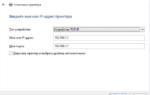 Как подключить принтер pantum p2207 к компьютеру
Как подключить принтер pantum p2207 к компьютеру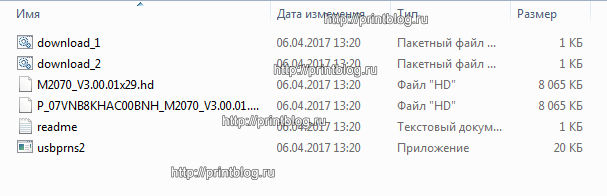
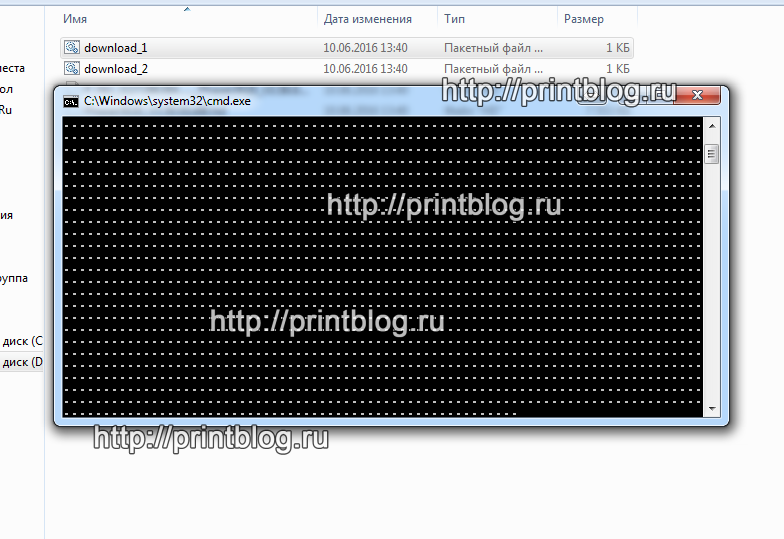

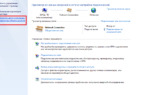 Подключение принтера к компьютеру или ноутбуку через usb кабель
Подключение принтера к компьютеру или ноутбуку через usb кабель
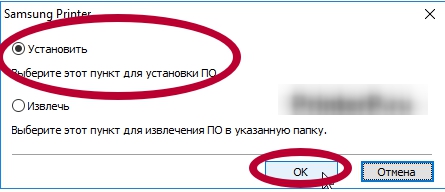

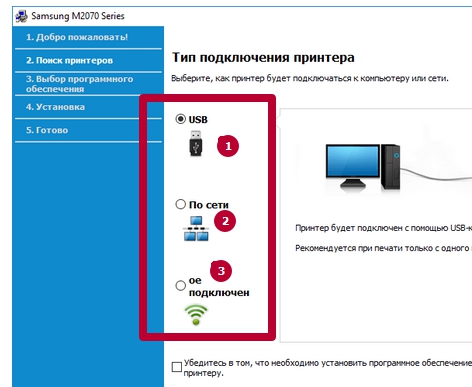
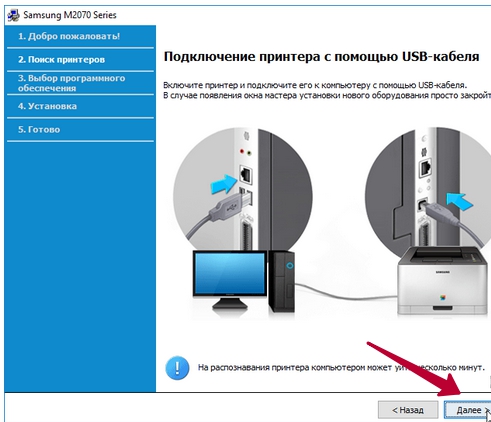
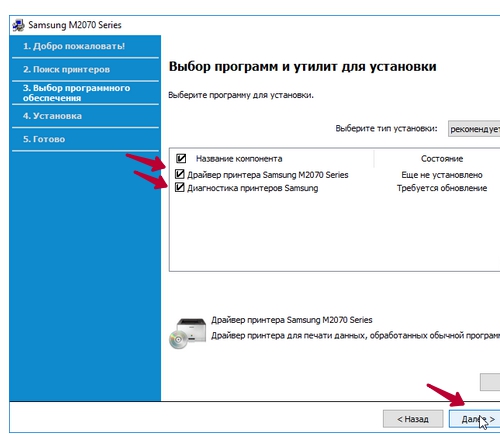
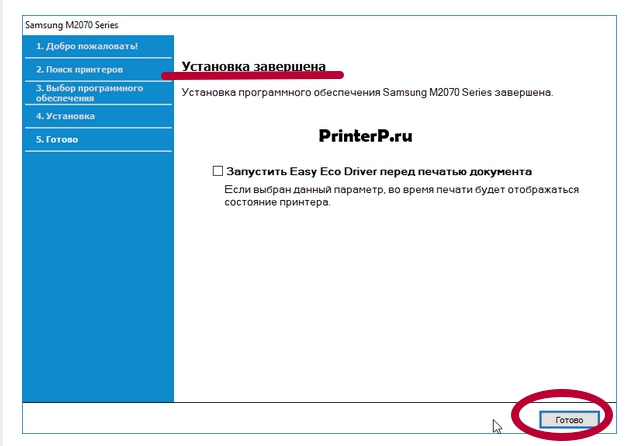

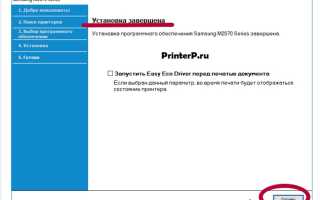
 Как подключить принтер к ноутбуку через usb, wi-fi, без установочного диска
Как подключить принтер к ноутбуку через usb, wi-fi, без установочного диска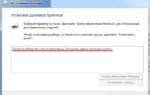 Как подключить принтер к ноутбуку – пошаговая инструкция
Как подключить принтер к ноутбуку – пошаговая инструкция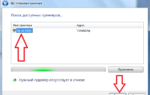 Как установить принтер
Как установить принтер DriverMaster — Помощь в подключении компьютерных устройств, а также в установке драйверов и другого ПО.
DriverMaster — Помощь в подключении компьютерных устройств, а также в установке драйверов и другого ПО.